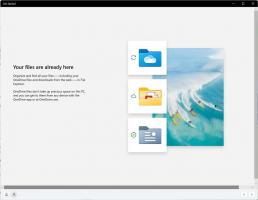Javítsa ki a 2502-es és 2503-as MSI telepítőhibákat Windows 10, Windows 8.1 és Windows 7 rendszerben
Néha a Windows Installer váratlanul kezd viselkedni a Windows különböző verzióiban, beleértve a Windows 10, Windows 8.1 és Windows 7 rendszereket. Minden hibaüzenethez tartozik egy hibakód, de a felhasználó nem kap további információt arról, hogy mit kell tennie a hiba kijavításához. Hirtelen a semmiből kezdtem szembesülni egy ilyen hibával. Az MSI-csomagként szállított alkalmazások eltávolítása közben hibákat mutatott 2502 és 2503 majd a telepítés vagy eltávolítás sikertelen volt. Íme, mit jelentenek ezek a hibák, és hogyan javíthatja ki őket egyszerűen.
Hirdetés
2502-es és 2503-as MSI telepítőhiba Windows 10, Windows 8.1 és Windows 7 rendszerben általában azt jelzik, hogy a C:\Windows\Temp mappában van helytelen NTFS engedélyek.
Ahhoz, hogy a Windows Installer megfelelően működjön, ennek a mappának teljes írási jogosultsággal és a felhasználói fiók tulajdonjogával kell rendelkeznie. Bizonyos esetekben (attól függően, hogy mennyire elrontották a mappaengedélyeket), ez nem lesz elég. Teljes hozzáférési jogosultságot kell adnia a Rendszergazdák csoportnak a C:\Windows\Temp mappához is. Vegye figyelembe, hogy ez nem ugyanaz, mint a %tmp%, amely lehet C:\Users\\AppData\Local\Temp\. Így javíthatja ki ezeket az MSI hibákat.
Mielőtt folytatná, javaslom, hogy olvassa el a következő cikket: Hogyan veheti át a tulajdonjogot, és kaphat teljes hozzáférést a fájlokhoz és mappákhoz a Windows 10 rendszerben. Hasznos információkat tartalmaz az NTFS-engedélyek módosításáról.
- Nyissa meg a Fájlkezelőt, majd keresse meg azt a fájlt vagy mappát, amelynek tulajdonjogát át szeretné venni. Esetünkben ez a mappa
C:\Windows\Temp
- Kattintson a jobb gombbal a fájlra vagy mappára, kattintson a Tulajdonságok parancsra, majd kattintson a Biztonság fülre.


- Kattintson a Speciális gombra. Megjelenik a "Speciális biztonsági beállítások" ablak.
- Kattintson a Hozzáadás gombra. A képernyőn megjelenik az „Engedélyezés” ablak:

- Kattintson a "Válasszon megbízót" gombra, és válassza ki felhasználói fiókját:

- Engedélyek beállítása "Teljes vezérlés"-re:

Kattintson az OK gombra.
Ismételje meg ugyanezt a beépített „Rendszergazdák” csoportnál.
Most próbálja meg eltávolítani vagy telepíteni az MSI-csomagot. Most már mindennek megfelelően kell működnie.